Как найти настройки в обновленном контакте. Как вконтакте настроить все, что только можно
Для этого необходимо в левом меню выбрать пункт "Мои настройки" и перейти в панель управления настройками. Переход в раздел настроек можно сделать с любой страницы ВКонтакте, независимо от того в каком разделе или на чьей странице Вы находитесь в данное время.
Настройки этого раздела подразумевают настройки более личного характера, чем мы делали в настройках страницы. Здесь мы можем поменять пароль, поменять контактные данные, а также определяем, кто и к какому материалу будет иметь возможность доступа, а кто вообще может попасть в «черный список».
Заполните все поля, следуя инструкциям.
Общее
Настройка раздела "Общее"
Пункт "ДОПОЛНИТЕЛЬНЫЕ СЕРВИСЫ"
- Ставим галочки на всех разделах Вконтакте.
Пункт "НАСТРОЙКИ СТРАНИЦЫ"
- Отметьте - Показывать только мои записи
Пункт "АДРЕС ВАШЕЙ ЭЛЕКТРОННОЙ ПОЧТЫ"
- Укажите адрес почты, прикрепите аккаунт к почте - это обезопасит Вашу страницы от хакеров.
Пункт "АДРЕС ВАШЕЙ СТРАНИЦЫ"
- Если вместо цифр указать или фамилию, или свое имя на латинице - это будет очень красиво и Ваш аккаунт приобретет свое имя, а не просто номер.
Без-сть
Настройка раздела "Безопасность"
Раздел «Безопасность» обеспечивает надежную защиту от хакерских атак на Вашу страницу. Для этого необходимо создать код для входа на страницу, который Вы можете создать, нажав кнопку «Подключить».
После этого Вам на SMS или иным, выбранным Вами, способом придет созданный код.
Также в этой вкладке Вы сможете посмотреть Вашу последнюю активность, одним кликом открыть страницу, на которой сохранены все посещения за последнее время, или воспользоваться функцией, которая мгновенно завершает все сеансы.
Приват
Настройка раздела "Приватность"
В нем мы настроим все виды отображения и доступа в сети нашего аккаунта.
МОЯ СТРАНИЦА
- Кто видит основную информацию моей страницы | Только я
- Кто видит фотографии, на которых меня отметили | Все пользователи
- Кто видит видеозаписи, на которых меня отметили | Все пользователи
- Кто видит список моих групп | Только я
- Кто видит список моих аудиозаписей | Все пользователи
- Кто видит список моих подарков | Все пользователи
- Кто видит карту с моими фотографиями | Все пользователи
- Кого видно в списке моих друзей и подписок | Всех друзей
- Кто видит моих скрытых друзей | Только я
ЗАПИСИ НА СТРАНИЦЕ
- Кто видит чужие записи на моей странице | Все пользователи
- Кто может оставлять записи на моей странице | Все пользователи
- Кто видит комментарии к записям | Все пользователи
- Кто может комментировать мои записи | Все пользователи
СВЯЗЬ СО МНОЙ
- Кто может писать мне личные сообщения | Все пользователи
Настройка раздела "Мобильные сервисы"
Используя эту вкладку Вы можете публиковать свои записи, отправляя их через SMS
Платеж
Настройка раздела "Платежи"
Как только все заполнили, нажмите кнопку "Сохранить".Теперь Вы можете посмотреть, как Ваш аккаунт будет выглядеть вне Вашего профиля. Для этого перейдите по
Основная социальная сеть в Рунете «Вконтакте» создана командой настоящих профессионалов. Поэтому гигантское количество разнообразных настроек и функций придутся по вкусу любому пользователю. Все настройки на сайте В контакте , полезны для тех или иных действий. Нет пустых настроек, которые практически не нужны и висят для галочки. Но, конечно, самые востребованные и популярные настройки сервиса В контакте – это настройки приватности.
Что такое настройки приватности в контакте?
Эти настройки отвечают за довольно специфические функции, а именно за доступ пользователя к определенным частям вашей страницы. Они очень широки и многовариантны. Включает в себя как множество категорий пользователей, так и множество категорий которые можно от низ скрывать. Тем более существуют даже функции частичного скрытия.
Как уже говорилось их довольно много. Сперва следует уточнить, что такое категории пользователей. Когда вы добавляете в того или иного человека он сразу приобретает статус «друг». Значит, у нас есть уже две категории пользователей: друзья и не друзья. Существует третья группа – друзья друзей. Основная из них конечно группа «друзья». Именно ее мы можем разделить на бесконечное множество категорий.
Категории друзей самого контакта
:
1. Родственники
2. Близкие друзья
3. Коллеги
4. Друзья по школе и по ВУЗу.
Но помимо них вы можете создать бесчисленное множество своих собственных групп друзей. Система позволяет легко и свободно перемещать друзей из одной категории в другую. Так же любой пользователь может состоять в нескольких категориях друзей одновременно, хоть во всех сразу.
Какие настройки приватности можно настроить на своем аккаунте в контакте?
Настроек приватности сервис «Вконтакте» подарил своим пользователям немало. Но каждая из них имеет свою четкую функцию. В настройках мы можем указать, какие действия может выполнять пользователь. Точнее категория пользователя. Мы можем запретить выполнять действия всем пользователям сразу или только лишь тем, кого нет в списке друзей. И конечно мы можем запрещать выполнения действий категории ДРУЗЕЙ. Таким как родственники, друзья по школе и так далее. Таким образом, мы можем выделять группу избранных и открывать некоторые функции только им. Можно создать целую сеть из настроек приватности, с десятками групп и определенным набором возможностей, присвоенной каждой группе. Итак, какие же действия мы можем редактировать.
1
. Приглашения в группу.
2
. Просмотр списков групп.
3
. Приглашение на встречи.
4
. Возможность писать личные сообщения.
5
. Просмотр фотографий.
6
. Просмотр списков друзей.
7
. Просмотр стены.
8
. Возможность оставлять сообщения на стене.
9
. Возможность оставления граффити на стене.
10
. Просмотр страницы.
11
. Просмотр подарков.
12
. Просмотр списка желаний.
13
. Просмотр адресов.
14
. Возможность комментирования статуса.
Только ли в настройках можно скрывать свою страницу от просмотра?
Редактировать определенные функции вы можете не только в настройках. То есть в опции, которую мы видим по левому краю на своем аккаунте. Так же это можно делать напрямую. То есть закрыть определенный альбом фотографий от просмотра и так далее.
Так что если вы прочно решили максимально защитить свою страницу от нежелательного просмотра, советуем вам плотно поработать с настройками приватности аккаунта в контакте.
Аккаунта могут увидеть выложенные снимки, карту со снимками, общие данные и списки с друзьями. Закрыть эти категории от всех или некоторых юзеров помогут настройки приватности Вконтакте. Объясним, где они расположены и как их использовать. Чтобы попасть в приватность на ресурсе:
- Коснитесь фотки авы справа в шапке Вконтакте.
- Из подменю выберите раздел настроек
- В подменю с левой стороны раскройте пункт «приватность…».
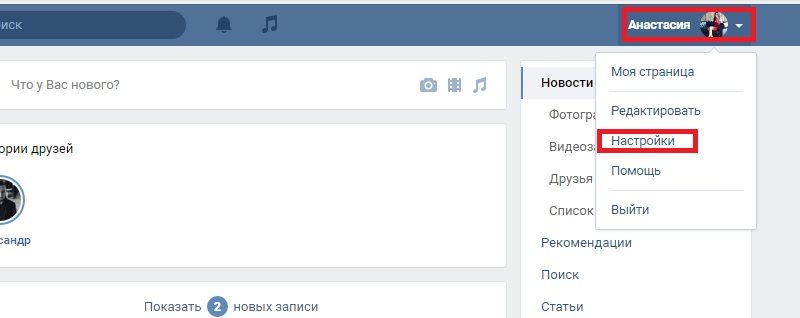
Здесь вы обнаружите 4 крупных области для редактирования: данные страницы, записи, связь со мной, прочее. Во всех подкатегориях возможно выбрать, кому показывать разделы о себе. Если вы первый раз оказались в этой области, то увидите, что во всех разделах открыта видимость данных для всех юзеров Вконтакте. Чтобы исправить это, коснитесь ссылки с надписью, как указано на изображении, выберите тот вариант, который вас устроит. ВК позволяет скрывать все фотки, сохраненные снимки, аудиозаписи, основные данные, комменты, месторасположение фоток, списки сообществ, друзей и подписчиков.
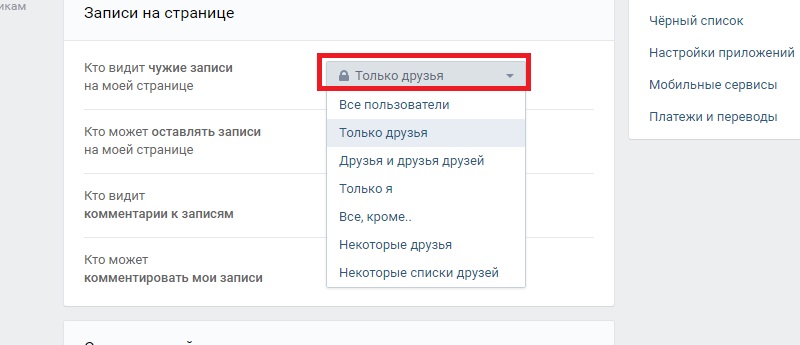
Все это возможно закрыть в подкатегории «Моя страница..» Что нельзя скрыть? Посты и фото на стене, которые оставлены вами, раздел с видео и лайки на фотках и к записям. Чтобы никому не показывать содержимое стены, придется удалить все сразу. А месторасположение фото убирается отдельно на карте. Как его убрать, мы пишем . Также вы можете поместить клипы в отдельный альбом и настроить видимость в разделе «Видео…». Как это сделать, мы расскажем ниже.
Как изменить настройки приватности Вконтакте
Изменить настройки приватности ВК можно также в подкатегориях «Связь со мной…» и «Прочее». В первой области укажите, от кого желаете получать послания, приглашения на мероприятия и в приложения и паблики, а также какого вида оповещения. В области «Прочее…» легко настроить видимость странички и отправку уведомлений о событиях жизни.
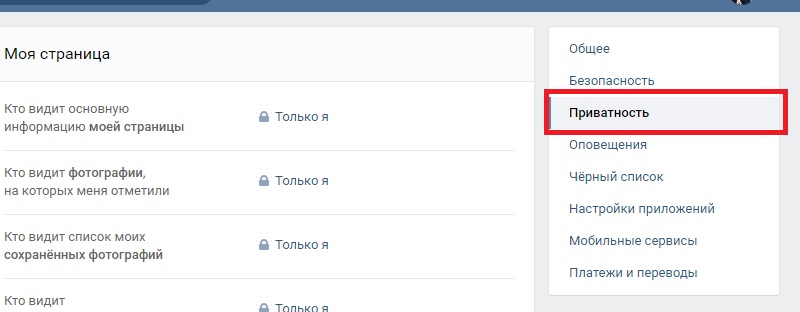
Просматривать страницу при базовых параметрах могут все. Чтобы исправить, укажите только людей из ВК. В уведомлениях по умолчанию тоже стоит список всех разделов. Это значит, что если добавить песню, друга, фотку, люди из списка друзей узнают об этом. Настройки сохраняются автоматом, нажимать никуда не нужно. Чтобы убедиться, что все настроено верно, Нажмите на ссылку просмотреть страничку. Посмотрите на свой профиль глазами другого человека.
Где находятся настройки приватности Вконтакте
Теперь вы знаете, где находятся основные настройки приватности ВК. Также в любом разделе существуют дополнительные функции видимости. Откроем область с видеоклипами, чтобы показать, как работает. Если хотите убрать некоторые видео со всеобщего доступа, создайте новый альбом:
- Тапните на клавишу справа над всеми роликами
- Назовите альбом, как вам хочется. Перейдите в него.
- Коснитесь вкладки «Редактировать…»
- Отметьте видимость клипов.
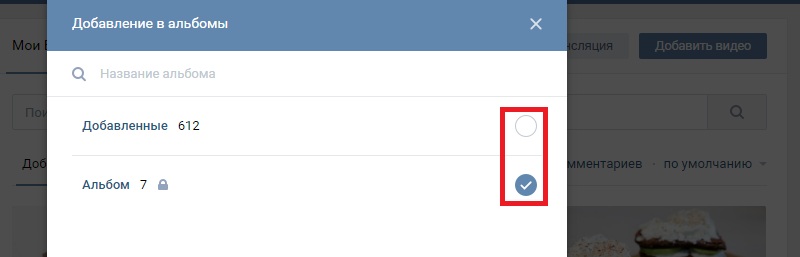
Снова вернитесь ко всем роликам, которые добавили. Наведите на правый угол клипа. Вам покажется иконка с дополнительными опциями. Кликните на ее. В новой форме выберите «добавить в альбом «название» Откройте созданный и снимите отметку с раздела добавленных роликов. Клип будет доступен только тем, для кого открыта видимость в новом альбоме. Если вы хотите , советуем вам не скрывать все разделы на странице.
Admin Комментариев нет
Как посмотреть ответы в новом вк? С помощью этой функции, вы также узнаете, кто ставил лайки, увидите новые посты в группах, дни рождения друзей, зачисление голосов вам на аккаунт и прочее.
Всем привет!
Сегодня поговорим о Вконтакте.
В конце статьи дам ссылку, по которой, вы сможете настроить в новом контакте ответы.
Несколько месяцев назад вк поменял дизайн.
Для многих это стало сюрпризом и не самым приятным.
Для автора этой статьи это также стало неожиданностью.
Вся проблема в том, что социальная сеть Вконтакте — это лучшая социалка в странах СНГ!
Я не удивлюсь, если многие пользователи интернета даже не знают, что кроме вк, есть и другие сайты).
Многие привыкли к старому функционалу.
Знаю, некоторая группа «особо одаренных» людей, собиралась писать письмо нашему президенту с требованиями вернуть старый контакт).
Вообще, если честно ребят, поковырявшись в вк, я понял, сайт Вконтакте стал намного интереснее.
Да бесспорно, что то посмотреть, куда то зайти, да просто разобрать без бутылки сразу, достаточно проблемно.
Где искать скажем ответы?
Скажем так, они на виду, но не там, где все мы привыкли).
Что классного в новом вк?
Я ребята вам дам такой ответ.
Теперь здесь есть куча настроек!
Которые можно подстроить под себя!
А также появились интересные новые — старые функции.
Скажем многие писали админам вк вернуть граффити.
Ответа так и не получили.
Зато сейчас он есть!
При чем эту функцию можно сравнить с fotoshop, правда с первыми версиями).
Хотите научить работать с граффити вк?
У меня есть ответ (статья) на эту тему.
Как посмотреть ответы лайки репосты в новом вк — одним нажатием
После смены старого дизайна на новый, многие пытались перейти на давно всем известный дизайн.
До поры до времени это приносило свои плоды.
В августе месяце 2016 года вк полностью перешел на новый, то есть такой возможности не стало.
Будем привыкать к новому вк?)
Тогда поехали!)
Где ответы в новом вк и как их смотреть?
Раньше надо было смотреть на меню в контакте — эта функция было по левую сторону.
В данный момент не нужно искать кто поставил лайки, сделал репосты, подарил подарки так далее.
Весь функционал расположен в верхнем меню контакта в виде колокольчика.
Каждый раз, когда появляются интересующие вас ответы (новости), на колокольчике загорается цифра 1, два интересующих вас ответа 2 и так далее.
Ниже покажу как правильно настроить.
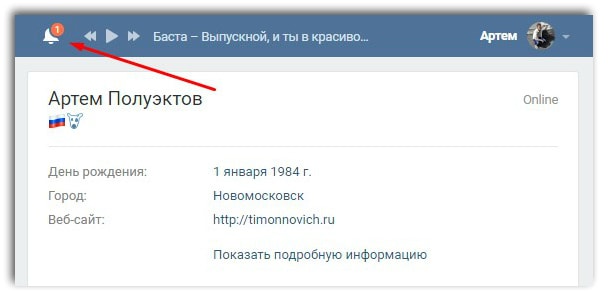
Каждый день ВКонтакте собирает миллионную аудиторию, вместе с которой по праву занимает своё 4 место в мировом рейтинге, не уступив при этом таким небезызвестным платформам как: Pinterest, LinkedIn и Telegram. И даже возможная . При этом остро стоит вопрос: чем «брать» потенциального пользователя? Изменением дизайна, простотой и удобсвом интерфейса, скоростью технической поддержки, свежими идеями в элементах управления? Ответ однозначный - да!
Настроить ВКонтакте для ежедневного пользования можно благодаря простенькому меню, которое включает:
- Настройки безопасности и приватности.
- Оповещения и чёрный список.
- Мобильные сервисы и приложения.
- Платежи и переводы.
Но обо всем по порядку.
Общие настройки: как сменить ВК пароль?
Чтобы войти в раздел общих настроек, кликните на меню возле своей аватарки и выберите пункт «Настройки».
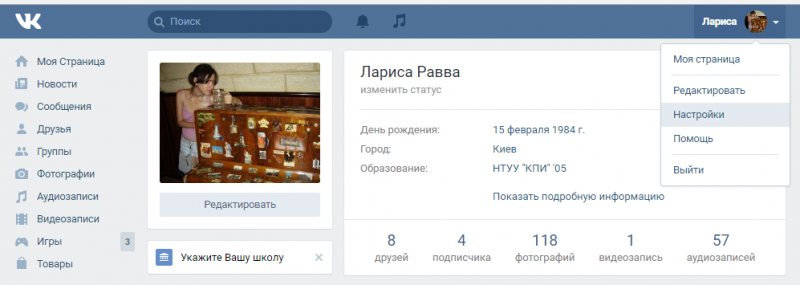
В строке «Пароль» общих настроек профиля вам будет видна дата последнего обновления, а рядом пункт «Изменить». Вот его и нужно клацнуть. Придумать правильный и надёжный пароль для своей странички поможет одна весьма .
Как ВКонтакте сменить язык?
Проще простого! Интерфейс доступен на более чем 70 языках, выбрать один из которых можно в поле «Язык» общих настроек.
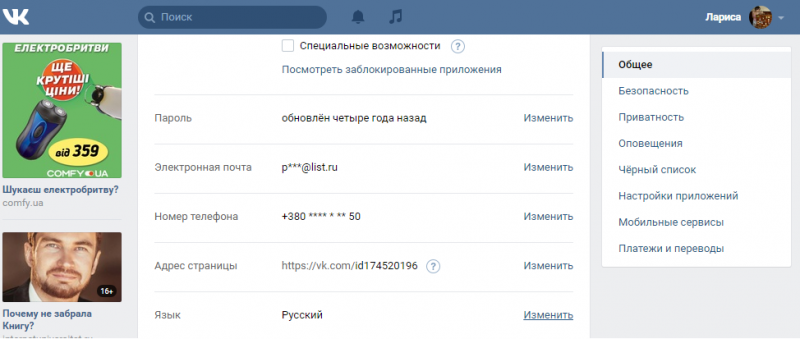
В качестве альтернативных пользователю предлагается «Дореволюцiонный» и «Українська (Галицка)».
Как сделать ВК новый ID для своей страницы?
Выделить свой профайл среди тысяч других поможет уникальный идентификатор - . Номер страницы, присвоенный при регистрации, никуда при этом не денется. Его можно лишь перекрыть дополнительным. Здесь уж фантазия поможет выбрать интересный вариант сочетания слов и цифр.
Для этого в строке «Адрес страницы» нажимаем на кнопку «Изменить» и вводим новую комбинацию символов в ставшем активным окне вместо дефолтного ID.
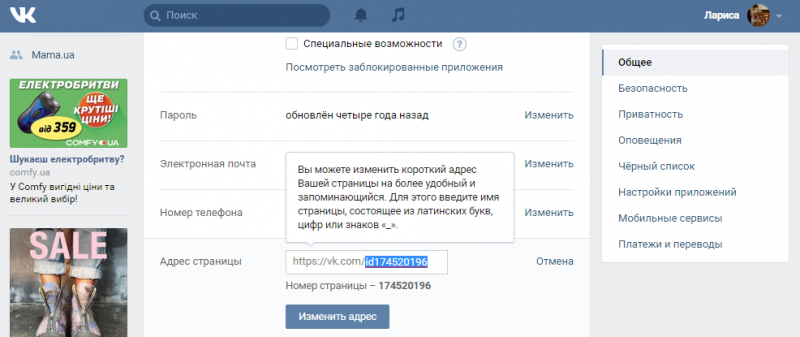
Все, что вы сочините, будет расположено в адресе после https://vk.com/. Не беспокойтесь о том, что случайно затрете это неизменное начало адреса - вам сие не удастся, он не активен. Так система защищает вас от неловких движений.
Как ВКонтакте убрать лишние пункты меню, комментарии и чужие посты со стены
Также можно настроить меню сайта, установив галочку напротив тех пунктов, которые нужно отобразить в колонке слева странички.
Отключить комментирование записей, скрыть блок подарков и показывать только личные записи на стене можно в следующем поле - настройки страницы.
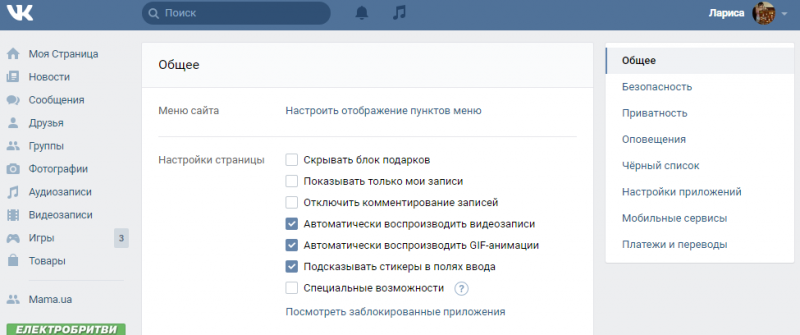
В самом низу раздела общих настроек вы можете удалить страницу ВК, при этом указав причину удаления.
Как сделать ВКонтакте безопасным
Следующий пункт меню настроек, где можно увидеть историю активности - это настройки безопасности.
Разработчики сделали всё для того, чтобы обезопасить пользователям серфинг в сети. Если вы частенько подключаетесь к бесплатному или публичному Wi-Fi, то лучше использовать защищенное соединение (HTTPS). Так ваши данные будут передаваться в зашифрованном виде, что знатно усложнит жизнь злоумышленникам. Для этого необходимо поставить флажок в поле «Защита данных».
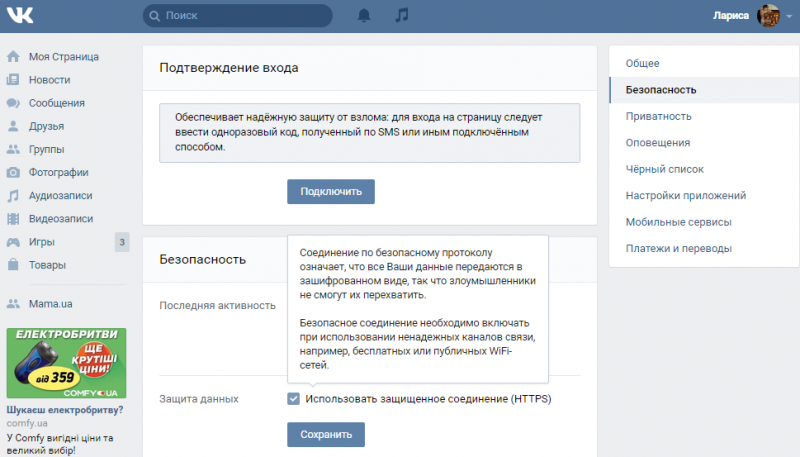
Для пущей уверенности можно так же подключить функцию подтверждения входа (вверху этой же станицы). В таком случае, при каждой попытке зайти в свою учётную запись, вам необходимо будет ввести одноразовый код, полученный по SMS или другим подключённым способом.
Какой еще функционал у ВК-настроек
Широкий спектр настроек приватности (следующий пункт в меню настроек) позволяет управлять доступом к личной информации, фотографиям, аудиозаписям, группам и т.д.
В настройках оповещений можно как включить/отключить звуковые оповещения, так и выбрать тип событий, оповещения о которых будут выводиться. Интеграция сети позволяет привязать страницу к личному e-mail, не только в целях оповещения по почте, но и в целях безопасности.
Следующий пункт меню - блэклист, или же, попросту, чёрный список. О том, как заблокировать ВК, детальнее можно узнать .
В настройках приложений отображаются подключенные сайты и приложения. С ними можно делать две вещи: удалить или ограничить им доступ, щелкнув по шестеренке «Настроить» напротив нужного.
В разделе «Платежи и переводы» можно проверить состояние личного счёта в сети ВКонтакте Условными единицами оплаты в сети являются голоса. Ими можно оплатить подарки и стикеры, но никак не рекламу. Право использования голосов предоставляется на условиях
